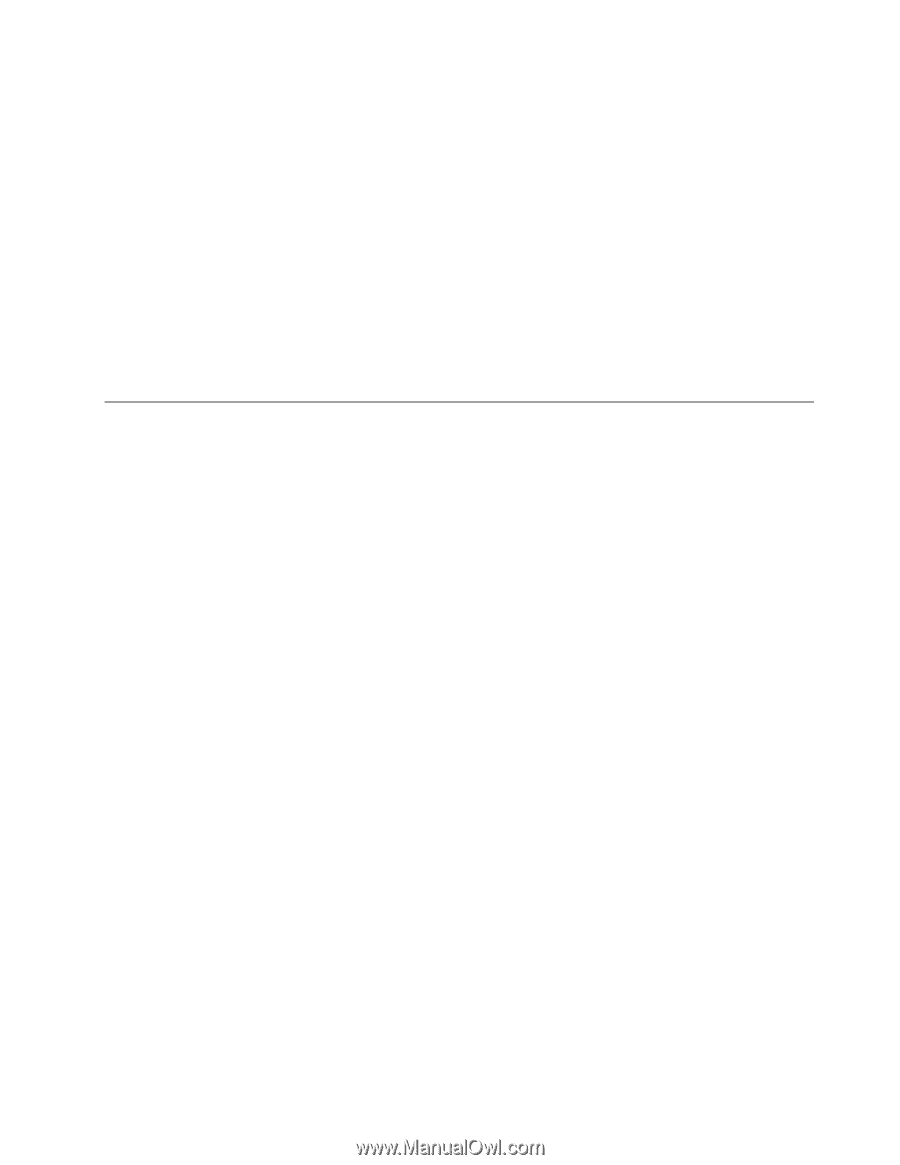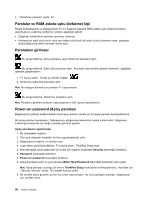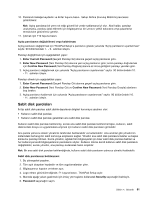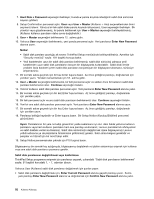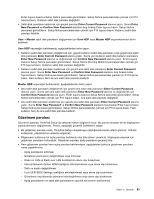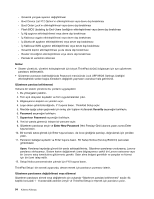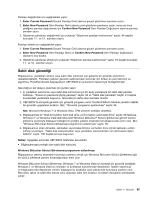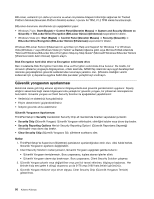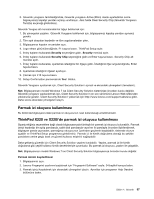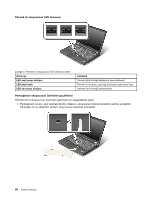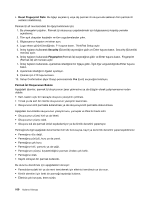Lenovo ThinkPad X220i (Turkish) User Guide - Page 113
Sabit disk güvenliği, Enter Current Password, Notlar
 |
View all Lenovo ThinkPad X220i manuals
Add to My Manuals
Save this manual to your list of manuals |
Page 113 highlights
Parolayı değiştirmek için aşağıdakileri yapın: 1. Enter Current Password (Geçerli Parolayı Girin) alanına geçerli gözetmen parolasını yazın. 2. Enter New Password (Yeni Parolayı Girin) alanına yeni gözetmen parolasını yazın; sonra az önce girdiğiniz parolayı doğrulamak için Confirm New Password (Yeni Parolayı Doğrulayın) alanına parolayı yeniden yazın. 3. Gözetmen parolanızı değiştirmek için yukarıda "Gözetmen parolası belirlenmesi" sayfa: 94 başlıklı konudaki 11. ve 12. adımları izleyin. Parolayı silmek için aşağıdakileri yapın: 1. Enter Current Password (Geçerli Parolayı Girin) alanına geçerli gözetmen parolasını yazın. 2. Enter New Password (Yeni Parolayı Girin) ve Confirm New Password (Yeni Parolayı Doğrulayın) alanlarını boş bırakın. 3. Gözetmen parolanızı silmek için yukarıda "Gözetmen parolası belirlenmesi" sayfa: 94 başlıklı konudaki 11. ve 12. adımları izleyin. Sabit disk güvenliği Bilgisayarınız, yarıiletken sürücü veya sabit disk sürücüsü için gelişmiş bir güvenlik çözümünü desteklemektedir. Parolaları yetkisiz güvenlik saldırılarından korumak için birkaç en yeni teknoloji ve algoritma, ThinkPad dizüstü bilgisayarların UEFI BIOS'si ve donanım tasarımıyla tümleştirilmiştir. Güvenliği en üst düzeye çıkarmak için şunları yapın: 1. İç yarıiletken sürücünüz veya sabit disk sürücünüz için bir açılış parolasıyla bir sabit disk parolası belirleyin. "Power-on password (Açılış parolası)" sayfa: 90 ve "Sabit disk parolaları" sayfa: 91 başlıklı konulardaki yordamlara başvurun. Güvenlik için daha uzun parolalar önerilir. 2. UEFI BIOS'ta emniyetli güvenlik için güvenlik yongasını ve bir Trusted Platform Module yönetim özellikli bir güvenlik uygulaması kullanın. Bkz. "Güvenlik yongasının ayarlanması" sayfa: 96. Not: Microsoft Windows 7 ve Windows Vista, TPM yönetim özelliğini destekler. 3. Bilgisayarınıza bir "Disk Encryption hard disk drive ve Encryption solid state drive" sayfa: 96 takılıysa, Windows 7 ve Windows Vista'daki Microsoft Windows BitLocker® Sürücü Şifrelemesi gibi bir sürücü şifreleme yazılımıyla bilgisayar belleğinizin içeriğini yetkisiz erişimden koruduğunuzdan emin olun. Bkz. "Windows BitLocker Sürücü Şifrelemesi programının kullanılması" sayfa: 95. 4. Bilgisayarınızı çöpe atmadan, satmadan veya başka birisine vermeden önce içinde saklanan verileri silmeyi unutmayın. "Sabit disk sürücünüzden veya yarıiletken sürücünüzden veri silinmesine ilişkin bildirim" sayfa: 105 başlıklı konuya başvurun. Notlar: Aşağıdaki sürücüler UEFI BIOS tarafından korunabilir: • Bilgisayarınızda yerleşik olan sabit disk sürücüsü. Windows BitLocker Sürücü Şifrelemesi programının kullanılması Bilgisayarınızı yetkisiz erişimden korumaya yardımcı olmak için Windows BitLocker Sürücü Şifrelemesi gibi bir sürücü şifreleme yazılımı kullandığınızdan emin olun. Windows BitLocker Sürücü Şifrelemesi, Windows 7 ve Windows Vista'nın tümleşik bir güvenlik özelliğidir. Windows 7 ve Windows Vista'nın Ultimate ve Enterprise sürümlerinde desteklenir. İşletim sisteminizi ve bilgisayarınızda depolanan verileri, bilgisayarınız kaybolsa veya çalınsa bile korumaya yardımcı olur. BitLocker, takas ve sabit disk askıda uyku dosyaları dahil tüm kullanıcı ve sistem dosyalarını şifreleyerek çalışır. Bölüm 4. Güvenlik 95